Řešení chyby při odesílání příkazu do aplikace Word
Uživatelé různých verzí editoru Office Word někdy čelí určitému problému ve své práci. Jedná se o chybu, která má následující obsah: "chyba při odesílání příkazu do aplikace" . Důvodem k jeho výskytu je ve většině případů software navržený ke zlepšení operačního systému.
Lekce: Řešení chyby aplikace Word - záložka není definována
Odstraňte chybu při odesílání příkazu do MS Word není obtížné a níže budeme hovořit o tom, jak to udělat.
Lekce: Oprava chyby aplikace Word - nedostatečná paměť pro dokončení operace
Změna nastavení kompatibility
První, co je třeba udělat, když dojde k takové chybě, je změnit parametry kompatibility spustitelného souboru WINWORD . Jak postupovat, přečtěte si níže.
1. Otevřete Průzkumník Windows a přejděte na následující cestu:
C: Program Files (v 32bitovém OS je složka Program Files (x86)) Microsoft Office OFFICE16
Poznámka: Název poslední složky (OFFICE16) odpovídá Microsoft Office 2016, pro Word 2010 tato složka bude nazývána OFFICE14, Word 2007 - OFFICE12 v MS Word 2003 - OFFICE11.
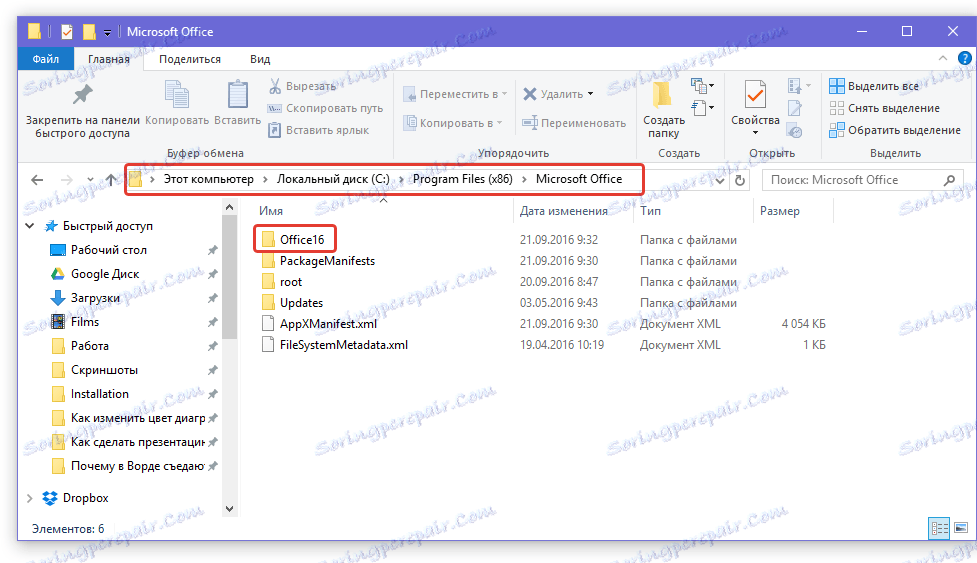
2. V otevřeném adresáři klepněte pravým tlačítkem myši na soubor WINWORD.EXE a vyberte "Vlastnosti" .
3. Na kartě "Kompatibilita" v okně "Vlastnosti", které se otevře , zrušte zaškrtnutí políčka "Spustit program v režimu kompatibility" v části "Režim kompatibility" . Zrušte zaškrtnutí možnosti Spustit tento program jako administrátora (část "Úroveň práv" ).
4. Klepnutím na tlačítko OK zavřete okno.
Vytvoření bodu obnovy
V dalším kroku budete muset provést změny v systémovém registru, ale před spuštěním z bezpečnostních důvodů je třeba vytvořit bod obnovy (zálohování) operačního systému. To pomůže předcházet následkům možných selhání.
1. Spusťte "Ovládací panely" .
- Tip: V závislosti na verzi systému Windows, kterou používáte, můžete otevřít ovládací panel z nabídky Start (Windows 7 a starší verze operačního systému) nebo pomocí kláves WIN + X , kde byste měli vybrat "Ovládací panel" .
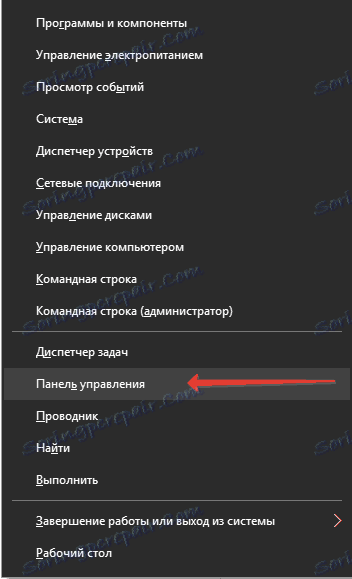
2. V zobrazeném okně vyberte v sekci "Systém a zabezpečení" položku "Zálohování a obnovení" .
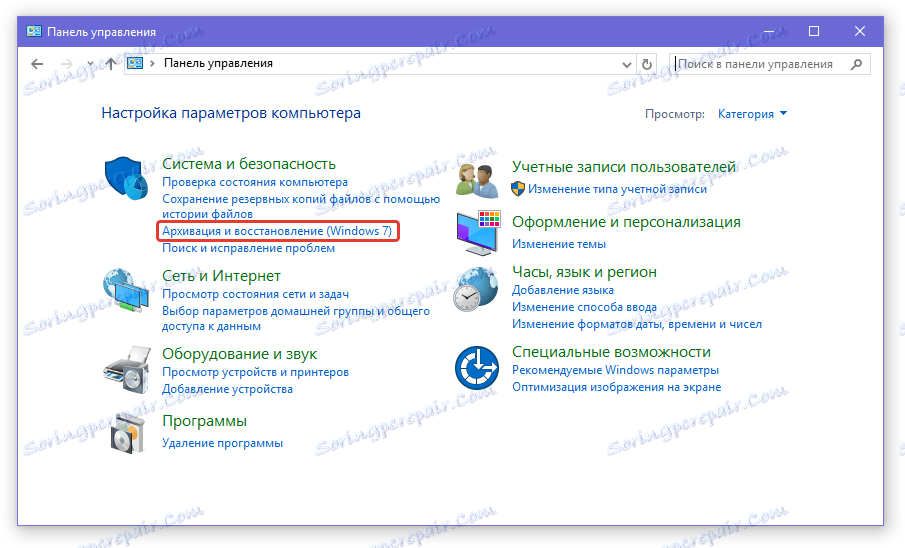
3. Pokud jste dříve nevytvořili záložní kopie systému, vyberte sekci "Konfigurovat zálohu" a postupujte podle pokynů průvodce nastavením krok za krokem.
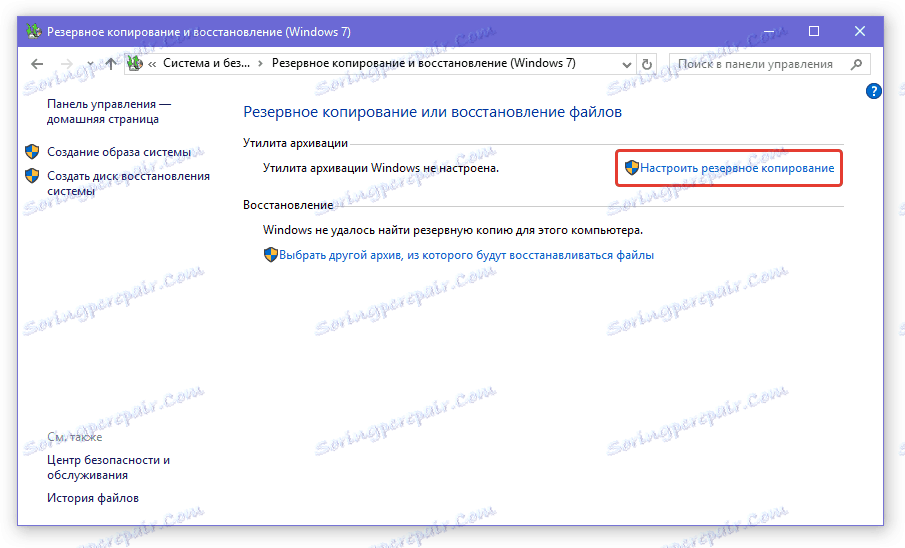
Pokud jste dříve vytvořili zálohu, vyberte položku "Vytvořit zálohu" . Potom postupujte podle pokynů.

Po vytvoření záložní kopie systému můžeme bezpečně pokračovat do další fáze vyloučení chyby v práci aplikace Word.
Čistění registru systému
Nyní musíme spustit editor registru a provést některé jednoduché manipulace.
1. Stiskněte klávesy "WIN + R" a na vyhledávacím panelu zadejte "regedit" bez uvozovek. Stiskněte "OK" nebo "ENTER" pro spuštění editoru.
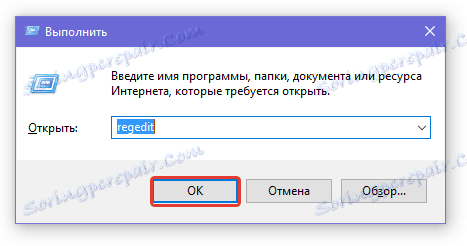
2. Přejděte na další část:
HKEY_CURRENT_USER Software Microsoft Windows CurrentVersion
Odstraňte všechny složky, které jsou obsaženy v adresáři "CurrentVersion" .
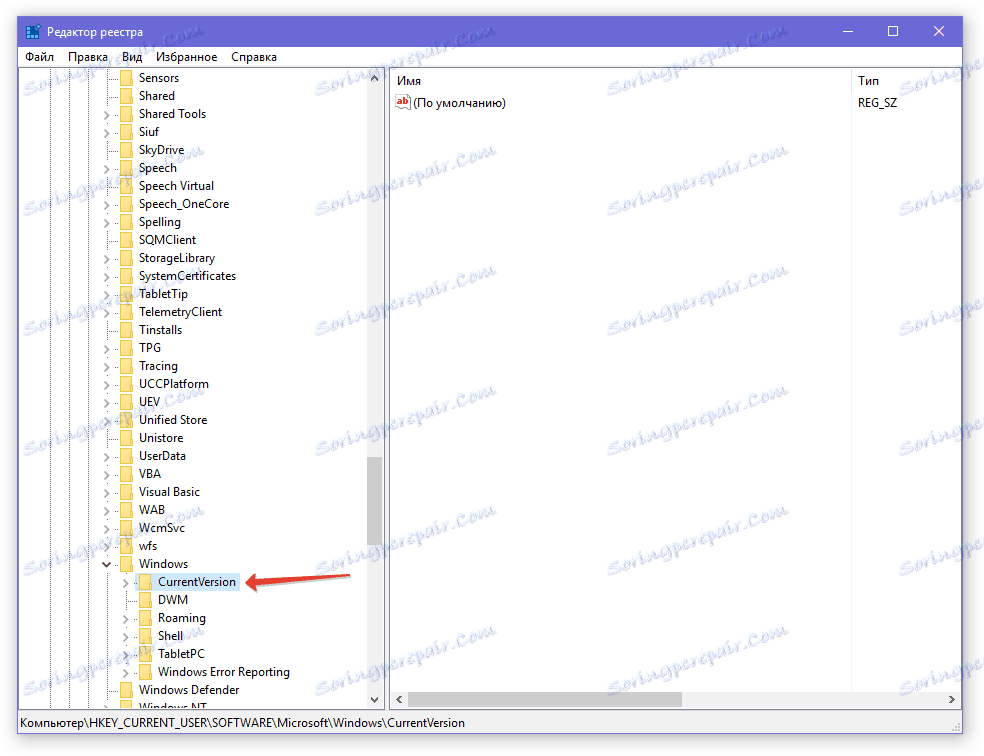
3. Po restartování počítače se chyba při odesílání příkazu do programu již neobtěžuje.
Nyní víte, jak odstranit jednu z možných chyb v MS Word. Přejeme Vám, abyste se v práci tohoto textového editoru již nesetkal s takovými potížemi.
